Corrija o código de erro de backup 0x80070032 no Windows 11/10
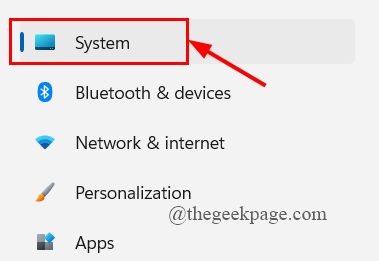
- 4569
- 572
- Leroy Lebsack
Sistema operacional Windows ocasionalmente mostra o código de erro 0x80070032 quando você tenta fazer backup automaticamente os arquivos e pastas do sistema ou quando você tenta mover seu disco rígido para fazer o backup. A mensagem de erro diz o seguinte,
. Isso inclui situações em que não há espaço suficiente em sua unidade ou syatem, às vezes isso pode ocorrer como resultado de problemas de hardware. .Desculpe, mas não funcionou. Para saber mais, procure o código de erro 0x80070032
Índice
- Correção 1: Exclua backups antigos
- Corrigir 2: Execute uma restauração do sistema
- Correção 3: Redefina o PC e faça o backup
Correção 1: Exclua backups antigos
Etapa 1: Pressione Win+i chaves para abrir o Configurações Página.
Etapa 2: Clique em Sistema.
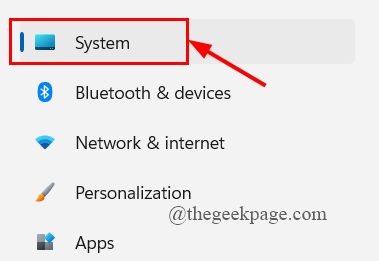
Etapa 3: role para baixo para clicar em Sobre.
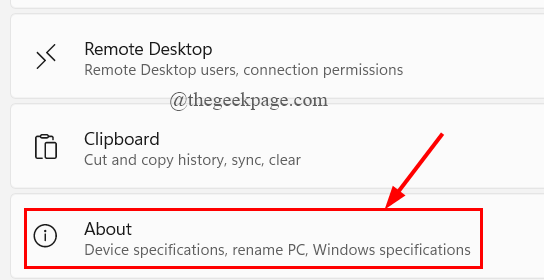
Etapa 4: agora, clique em Propriedades do sistema.
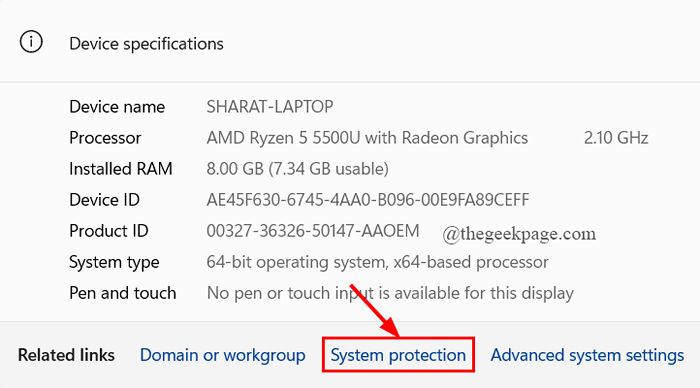
Etapa 5: na janela aparecendo, sob o Proteção do sistema guia, clique em Configure.
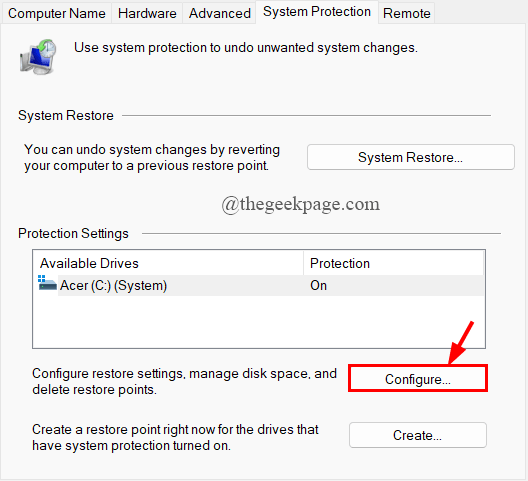
Excluir botão. Verifique o botão de rádio aganista Ligue a proteção do sistema.
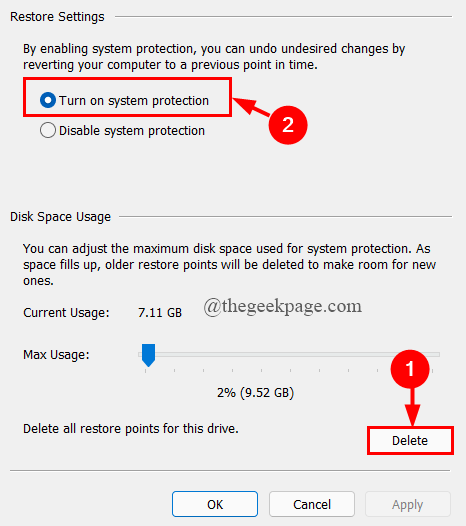
Etapa 7: Finalmente, após a conclusão do processo e clique em Aplicar.
Etapa 8: reinicie seu sistema.
Corrigir 2: Execute uma restauração do sistema
Etapa 1: no guia, tipo Crie um ponto de restauração do sistema e acertar Digitar.
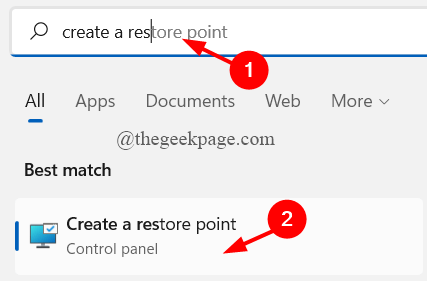
Etapa 2: Na janela aparecendo, clique em Restauração do sistema.
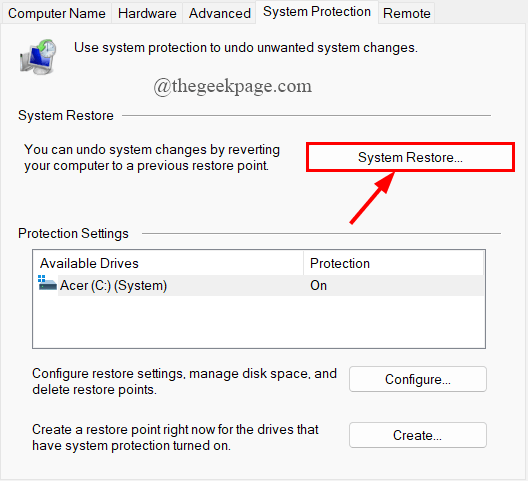
Restauração do sistema janela abre, clique em Próximo.
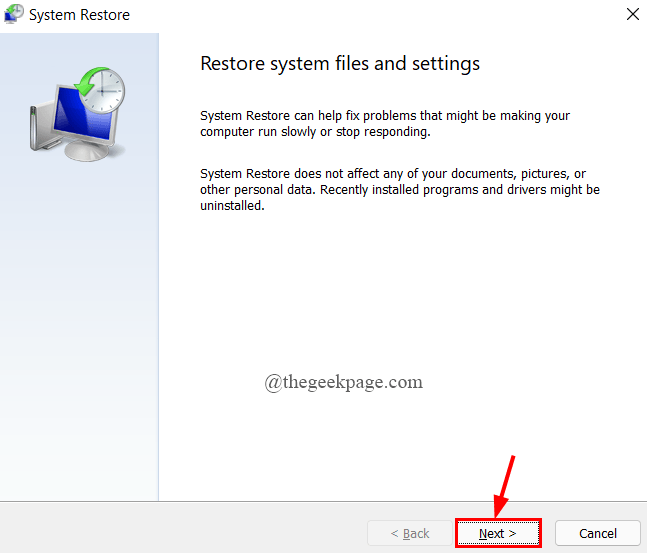
Etapa 4: selecione o ponto de restauração que você deseja e clique em Próximo.
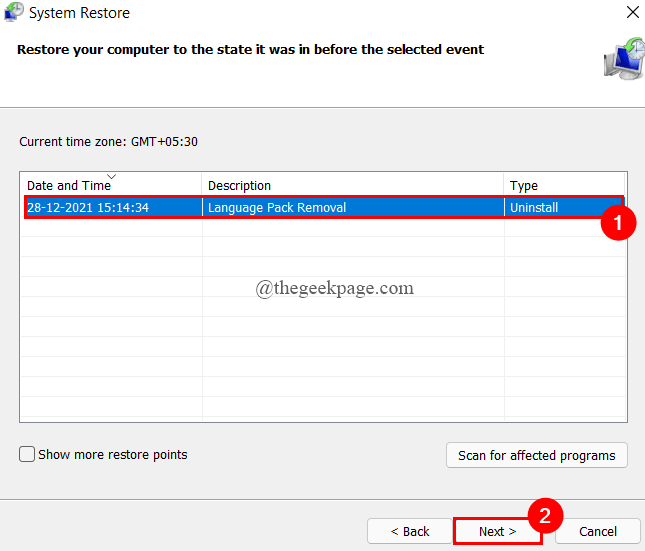
Etapa 5: finalmente, clique em Terminar.
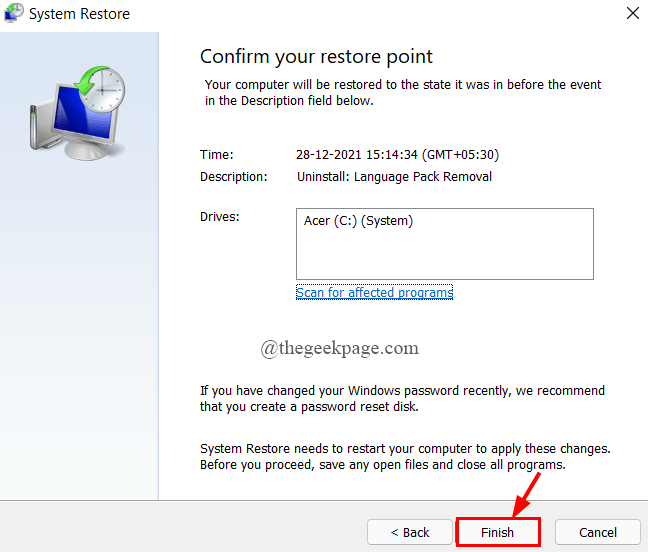
Sim.
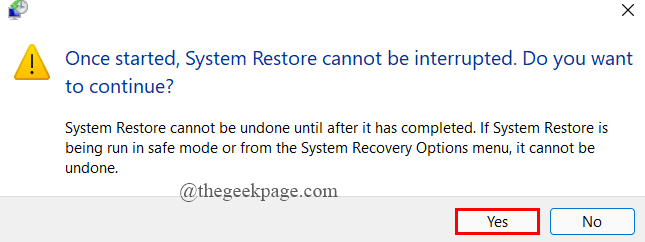
Etapa 7: reinicie seu sistema.
Correção 3: Redefina o PC e faça o backup
Etapa 1: no Pesquisa da barra de tarefas guia, tipo Redefinir este PC e acertar Digitar.
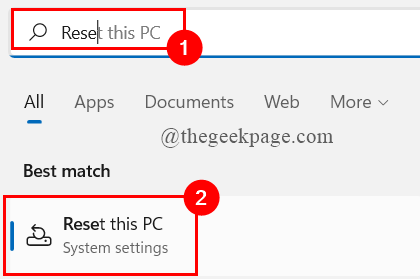
Etapa 2: agora, clique em Redefinir PC.

Remova tudo ou Mantenha todos os meus arquivos Para iniciar o processo de redefinição.
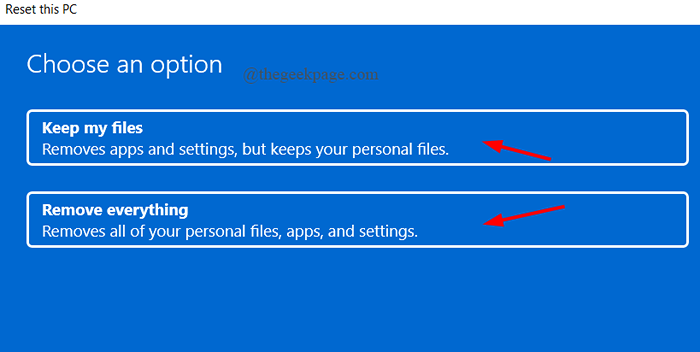
Redefinição da nuvem ou Redefinição local.
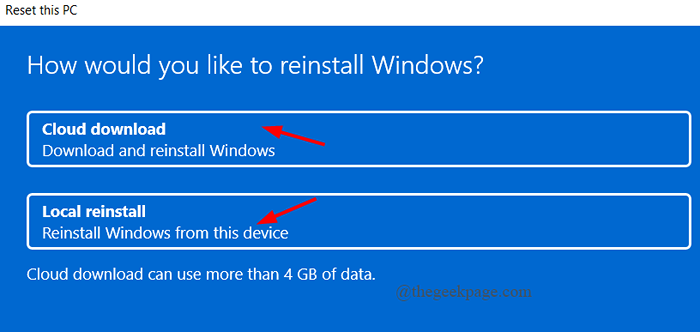
Reiniciar opção.
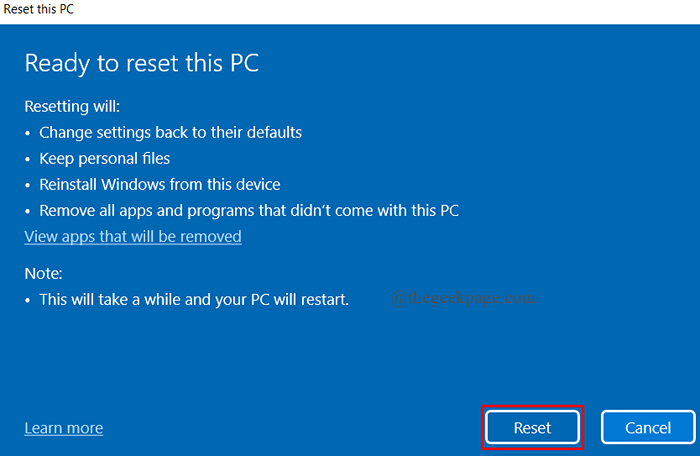
Depois de experimentar a correção acima, crie o backup usando o Ferramenta robusta de backup e restauração. Para fazer isso, siga as etapas dadas abaixo,
Pesquisa da barra de tarefas guia, tipo Painel de controle e acertar Digitar.
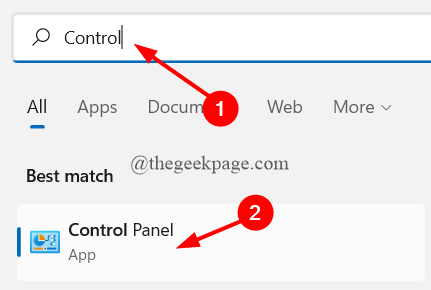
Etapa 2: Clique em Backup e restauração (Windows 7) sob Sistema e Segurança.
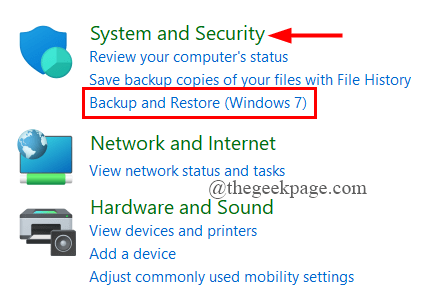
Etapa 3: agora, clique em Configurar backup.
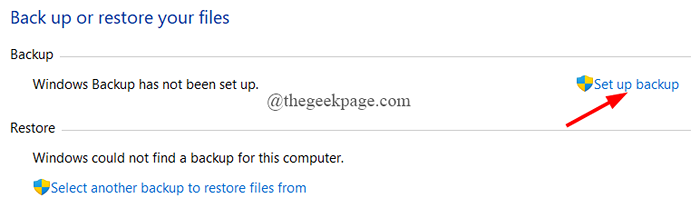
. (Aqui, eu selecionei d drive)
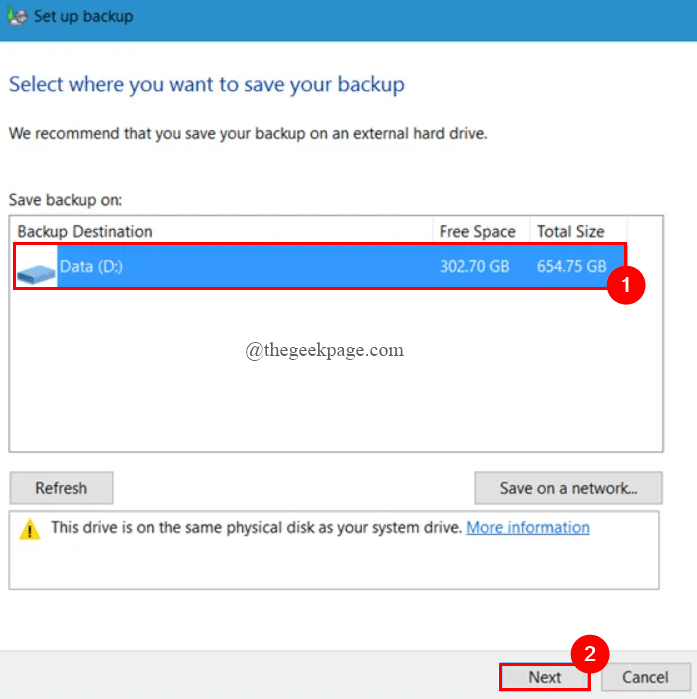
Etapa 5: agora, selecione Deixe o Windows decidir ou Deixe-me escolher Próximo.
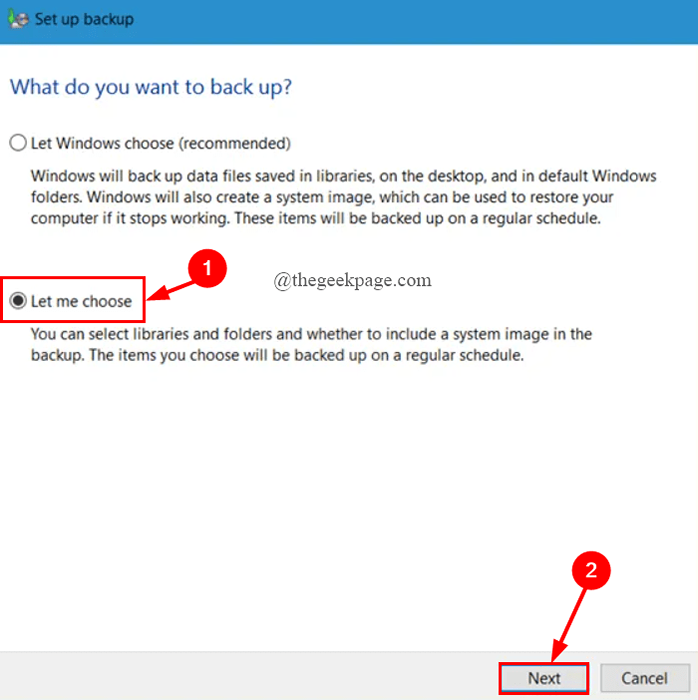
Próximo.
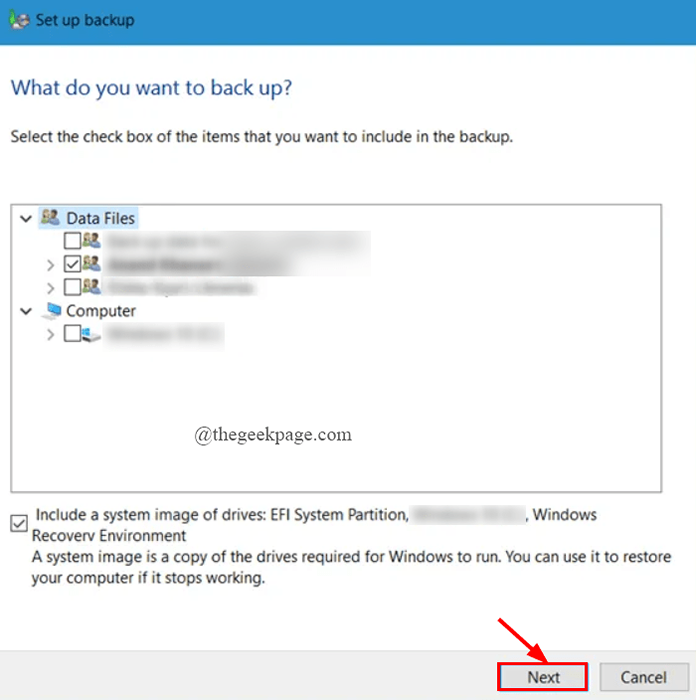
Etapa 7: siga as instruções na tela e clique em Salvar configurações e backup.
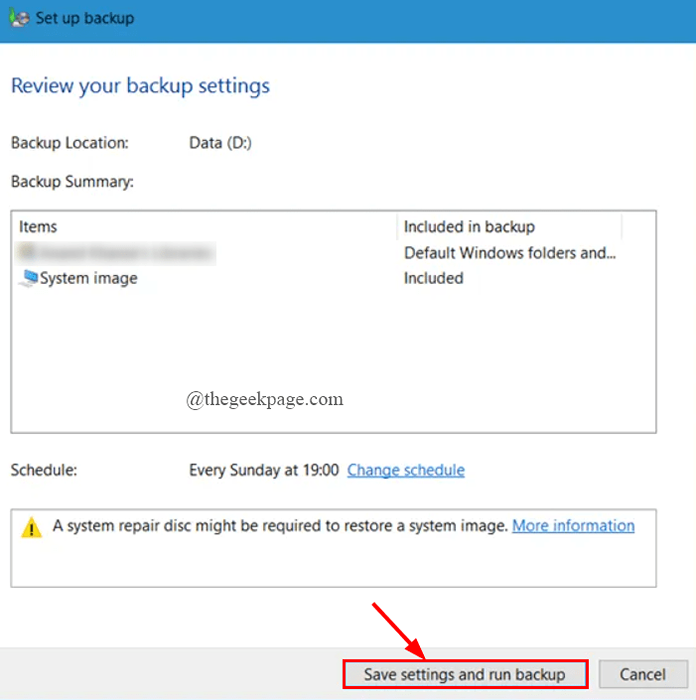
Etapa 8: o backup começará. .

Isso é tudo.
Espero que este artigo seja útil e informativo.
Obrigado pela leitura.

